Comment débloquer un iPad désactivé sans iTunes ?
Dec 27, 2024 • Déposé à: Déverrouiller Appareil iOS et Android •Des solutions éprouvées
Parfois, notre appareil cesse de fonctionner même si tout va bien. Il s'agit d'un problème inattendu mais courant sur certains appareils, notamment sur les iPad. Si votre iPad a été désactivé automatiquement, nous savons comment résoudre ce problème. Il se peut que vous ayez entré un mauvais code d'accès, ce qui a conduit à ce problème. Par conséquent, nous avons décidé de partager les solutions avec vous dans ce contenu. Vous souhaitez apprendre comment déverrouiller un iPad désactivé sans iTunes ? Parcourez cet article et trouvez les moyens de déverrouiller votre iPad désactivé. Habituellement, les gens utilisent iTunes pour débloquer un iPad désactivé, mais nous avons décidé de vous présenter un nouvel outil pour vous.
Partie 1 : Comment débloquer un iPad désactivé sans iTunes en utilisant Dr.Fone - Déverrouillage d'écran (iOS) ?
Il existe plusieurs façons de déverrouiller un, iPad et l'une d'entre elles consiste à utiliser iTunes. Bien qu'iTunes offre un moyen efficace de se débarrasser d'un iPad désactivé, nous pouvons essayer Dr.Fone Déverrouillage d'écran (iOS). Le problème survient principalement parce que les utilisateurs oublient le code d'accès ou qu'ils achètent un iPad d'occasion sans le réinitialiser complètement. Pour utiliser cet outil, il n'est pas nécessaire d'être un technicien averti. Il permet à l'utilisateur de déverrouiller un iPad en quelques clics.
De plus, l'outil de contournement de l'écran Dr.Fone permet de débloquer l'Apple ID. Parce que 50 millions de clients font confiance à ce produit, vos données sont dans la bonne main. Il prend en charge la plupart des iPhone et iPad, y compris les anciens et les derniers modèles. Les étapes pour débloquer un iPad désactivé à l'aide de Dr.Fone Dévérrouillage d'écran sont les suivantes :
Étape 1 : connectez votre iPad
Allez sur le lien https://drfone.wondershare.fr/iphone-unlock.html à partir duquel vous pouvez télécharger l'outil requis et exécuter ce logiciel après l'installation. Sélectionnez "Déverrouillage de l'écran" parmi toutes les options données.

Étape 2 : connecter l'appareil
Maintenant, utilisez le bon câble pour connecter votre iPad, puis cliquez sur "Déverrouiller l'écran iOS"
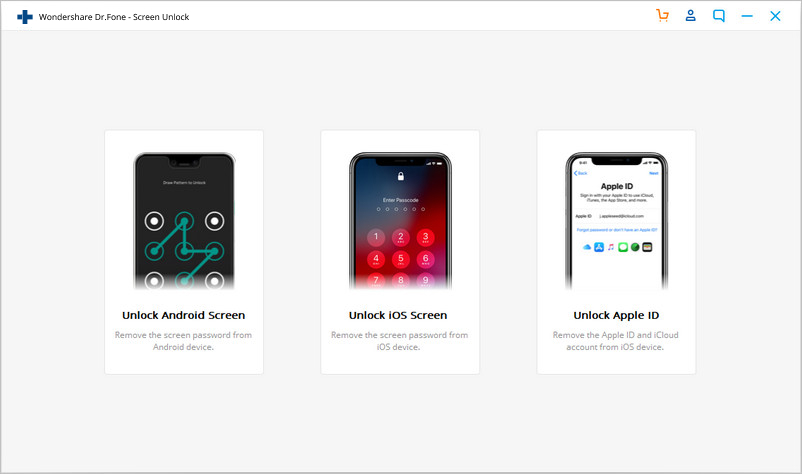
Étape 3 : Démarrer votre iPad en mode Récupération ou DFU
Avant de contourner l'écran de verrouillage de l'iPhone, il est crucial de le démarrer en mode récupération ou DFU. Les instructions seront présentes à l'écran. Gardez à l'esprit que pour l'écran de verrouillage iOS, le mode récupération est activé par défaut. Si vous ne parvenez pas à l'activer, vous pouvez cliquer sur le lien présent en bas de page pour démarrer en mode DFU.
Étape 4 : confirmer les détails et déverrouiller
Lorsque l'appareil est démarré en mode DFU, Dr.Fone affiche les informations de votre iPad comme un modèle, la version du système, etc. L'information incorrecte signifie, encore vous pouvez choisir l'info correcte donnée dans la liste déroulante. Maintenant, pour télécharger le firmware de votre iPad, cliquez sur "Télécharger".
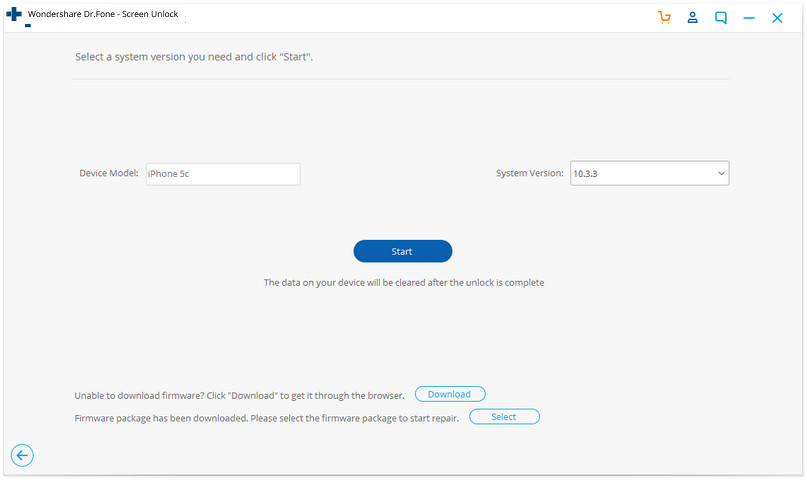
Étape 5 : déverrouillage de l'écran
Une fois le firmware téléchargé, cliquez sur "Déverrouiller". L'iPad sera déverrouillé en quelques secondes. N'oubliez pas que cela effacera toutes les données précédentes stockées sur votre iPad.
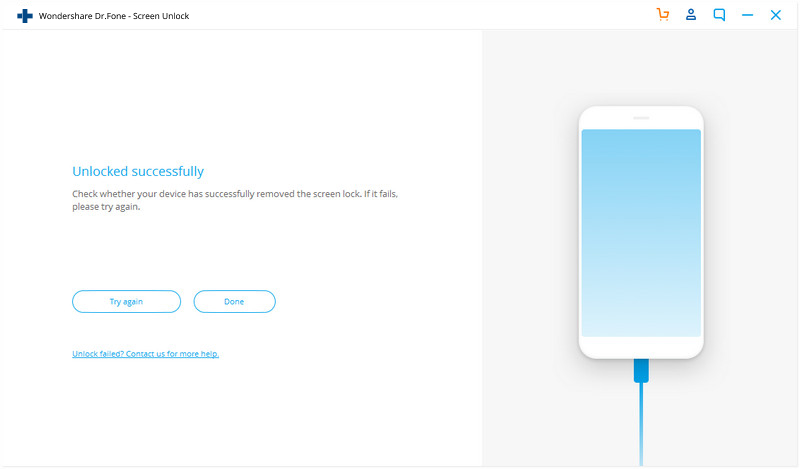
Partie 2 : Comment débloquer un iPad désactivé sans iTunes via une restauration manuelle ?
Il existe une autre option pour débloquer un iPad désactivé sans utiliser iTunes. Cela ne peut se faire qu'à l'aide d'une restauration manuelle. Cependant, nous pouvons également utiliser la fonction " Localiser mon iPhone " mais essayer la restauration manuelle est aussi une bonne chose donc nous verrons cette solution dans la partie 3. L'enregistrement manuel de votre iPad résoudra rapidement le problème de l'iPad désactivé. Cela a souvent fonctionné pour les utilisateurs d'iOS, vous devez donc essayer cette solution. Les étapes pour restaurer votre iPad ; manuellement est donné dans les étapes suivantes:
Étape 1 : ouvrir les réglages
Avant de pouvoir effacer et déverrouiller un iPad désactivé sans iTunes en utilisant la restauration manuelle, vous devez vérifier que votre appareil est complètement chargé. Maintenant, ouvrez " Réglages " et allez dans " Général ". Après cela, choisissez "réinitialisation".
Étape 2 : tout effacer
Choisissez " Effacer tout le contenu et les paramètres " et tapez votre identifiant Apple et votre mot de passe lorsque cela vous est demandé. Le mot de passe doit être celui lié à votre adresse électronique. Assurez-vous également que c'est le même que celui que vous utilisez pour accéder à l'App Store. Enfin, confirmez que vous voulez tout effacer.
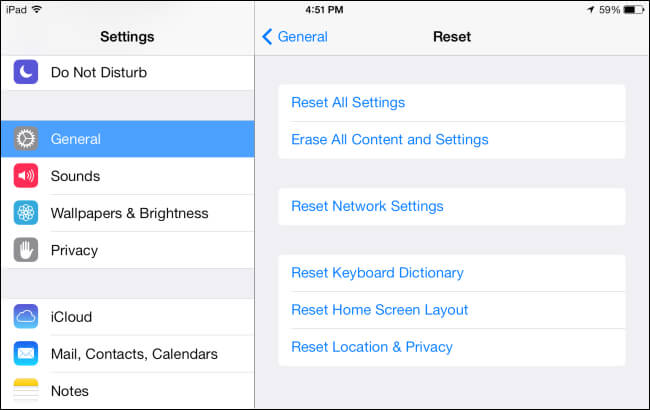
Partie 3 : Comment débloquer un iPad désactivé sans iTunes via la fonction "Localiser mon iPhone" ?
La fonction "Localiser mon iPhone" est une fonction intégrée aux iPads et iPhones. Elle est utilisée pour retrouver un téléphone, le verrouiller ou réinitialiser complètement l'appareil. Si vous ne parvenez pas à déverrouiller un iPad désactivé et que vous ne voulez pas utiliser iTunes, c'est la meilleure solution. Il ne s'agit pas seulement de la sécurité de votre téléphone mais aussi de la résolution du problème de l'iPad désactivé. Même si les autres méthodes ne fonctionnent pas en votre faveur, optez pour cette solution. Vous apprendrez comment débloquer un iPad désactivé sans iTunes en suivant les étapes données:
Étape 1 : connectez-vous à votre iCloud
Avant de débloquer un iPad désactivé, vous devez vous connecter à votre compte iCloud à l'aide d'un navigateur web en tapant l'identifiant et le mot de passe Apple. Il serait préférable que vous utilisiez "Google Chrome". Allez dans "Trouver mon iPhone" et appuyez sur l'option "Appareils". Cela commencera à vous montrer une liste d'appareils qui est associée à votre identifiant Apple. Choisissez l'appareil iOS désactivé.
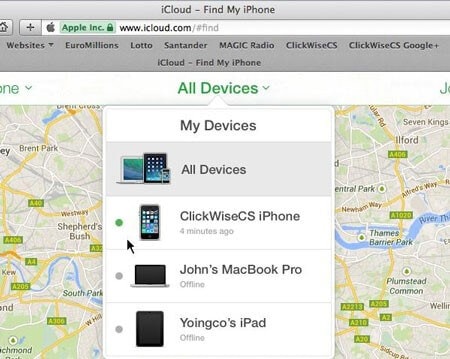
Étape 2 : Effacer les données de votre iPad
Dans l'option choisie, vous obtenez le pouvoir de trouver l'emplacement de votre appareil, d'effacer les données ou de le verrouiller. Pour résoudre le problème de l'iPad désactivé sans l'utilisation d'iTunes, vous devez effacer l'appareil. Cliquez donc sur "Effacer iPhone" et confirmez. Attendez car votre appareil a commencé à effacer l'ensemble des données de votre iPad.

Conclusion
Vous pouvez utiliser l'une des méthodes proposées dans ce contenu pour débloquer un iPad désactivé sans iTunes, mais n'oubliez pas qu'il existe un risque de perte de données, vous devez donc le faire avec précaution. Dans certains cas, il n'est pas possible de débloquer un iPad désactivé sans perdre de données, il faut donc s'y préparer. Par ailleurs, si vous utilisez Dr.Fone - Déverrouillage de l'écran, sachez qu'il peut également vous aider à supprimer le mot de passe d'activation d'iCloud. Par ailleurs, nous connaissons tous la puissance d'iTunes et ce que nous pouvons en faire. Nous espérons que vous avez tout compris sur la façon de déverrouiller un iPad désactivé sans iTunes.
Déverrouiller iPad
- Activation Verrouillage Déverrouillage
- 1. Contourner le verrouillage d'activation sur iPad
- 2. Contourner le verrouillage d'activation iCloud sur iPad
- 4. Contourner le verrouillage d'activation iCloud sur iPad
- 5. iPad bloqué sur le verrouillage d'activation
- 6. iPad Bloqué Par iCloud
- Supprimer l'Identifiant Apple
- 1. Supprimer l'iPad sans ID Apple
- 2. Supprimer l'ID Apple de l'iPad
- 3. Déverrouiller l'iPad sans ID Apple
- Déverrouiller l'iPad MDM
- 2. Contourner l'iPad MDM sur iOS 16
- 3. Outils de contourner l'iPad MDM
- 4. MDM vs MAM
- 5. Supprimer l'iPad MDM avec Jailbreak
- 6. Apple MDM
- 8. Supprimer l'iPad MDM sans perte de données
- 9. Meilleurs outils de contourner l'iPad MDM
- 10. 10 meilleures solutions de contourner l'iPad MDM
- 11. Supprimer l'iPad MDM
- Déverrouiller l'écran de l'iPad
- 1. Déverrouiller l'iPad sans mot de passe
- 2. Déverrouiller l'iPad désactivé sans iTunes
- 3. Déverrouiller l'iPad désactivé
- 4. Déverrouiller l'iPad sans mot de passe
- 5. Réparer l'iPad verrouillé
- 6. Déverrouiller l'iPad sans restauration
- 7. Déverrouiller l'iPad sans mot de passe
- 8. Déverrouiller l'iPad et récupérer les données
- 9. Réinitialiser le mot de passe de l'iPad
- 10. Réinitialiser l'iPad sans mot de passe
- Verrouillage de l'écran de temps
- ● Gérer/transférer/récupérer des données
- ● Déverrouiller l'écran/activer/verrouiller FRP
- ● Résoudre la plupart des problèmes iOS et Android
- Déverrouiller maintenant Déverrouiller maintenant Déverrouiller maintenant

















Blandine Moreau
Éditeur
Généralement noté4.5(105participants)